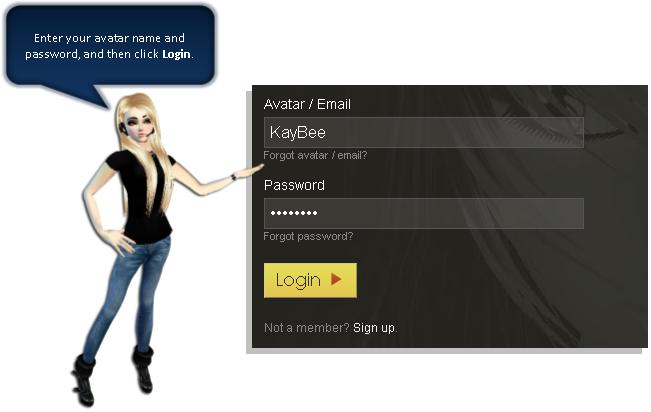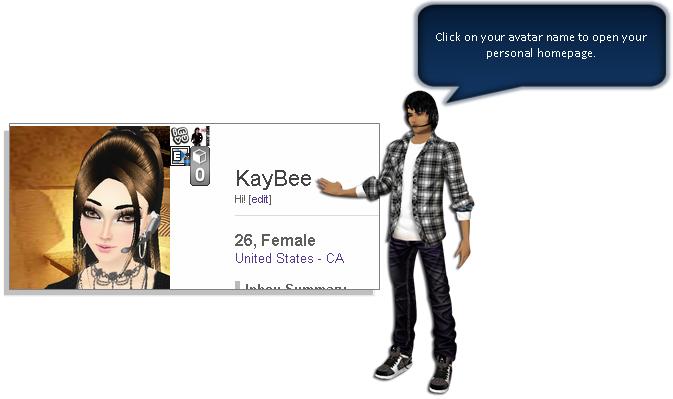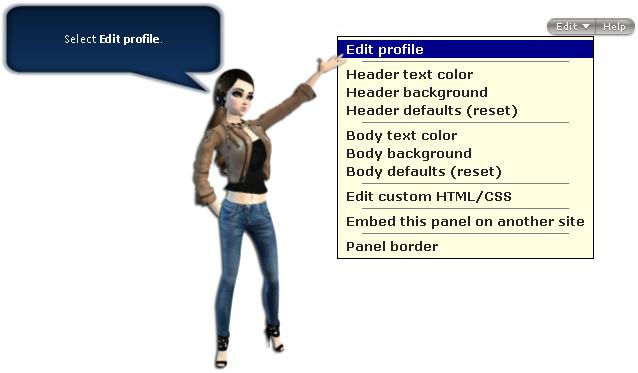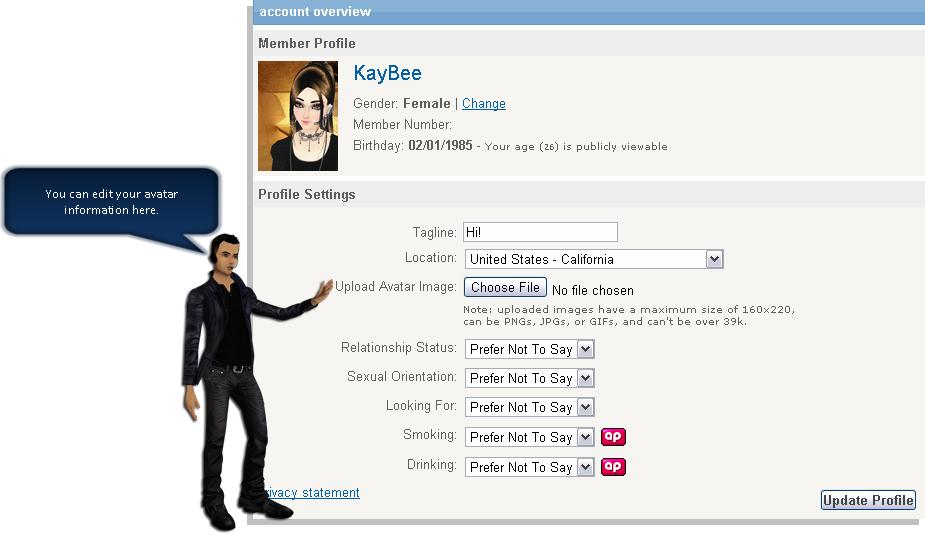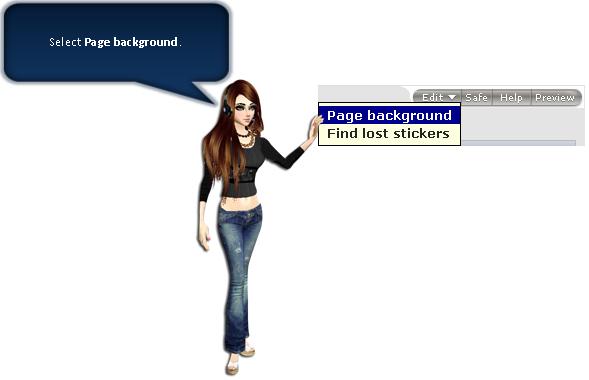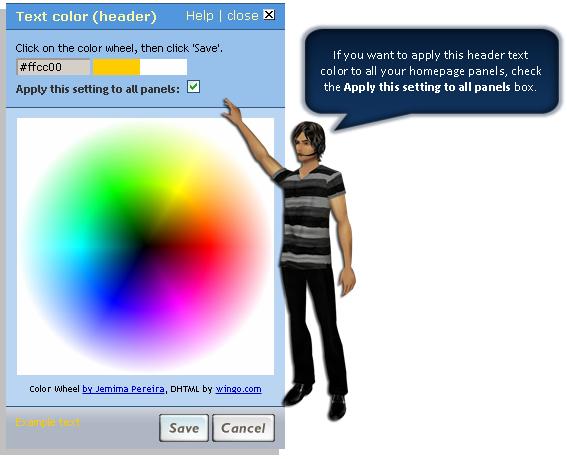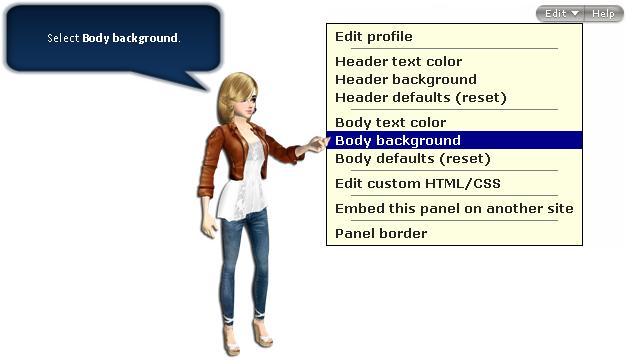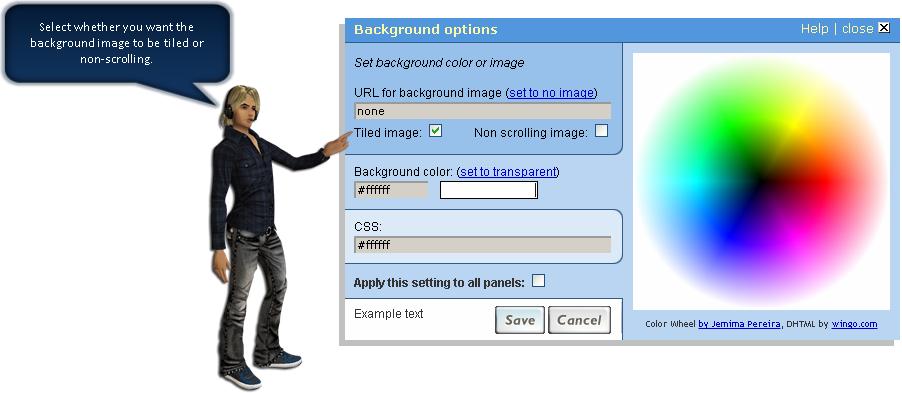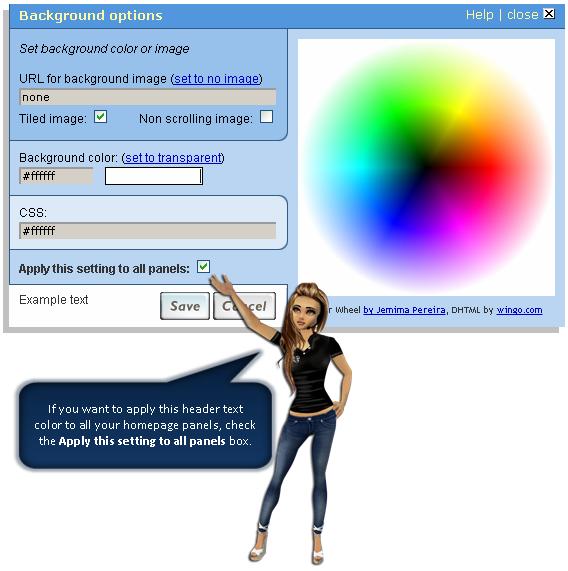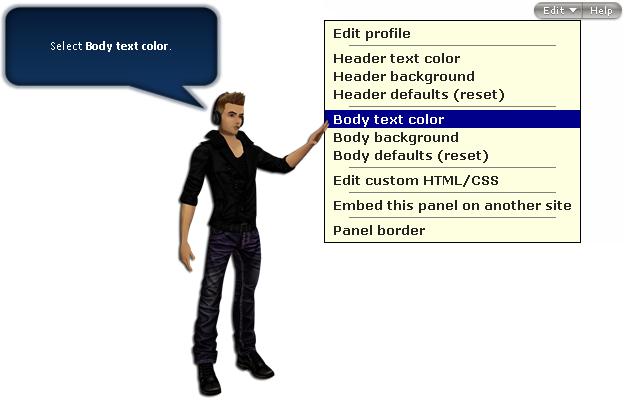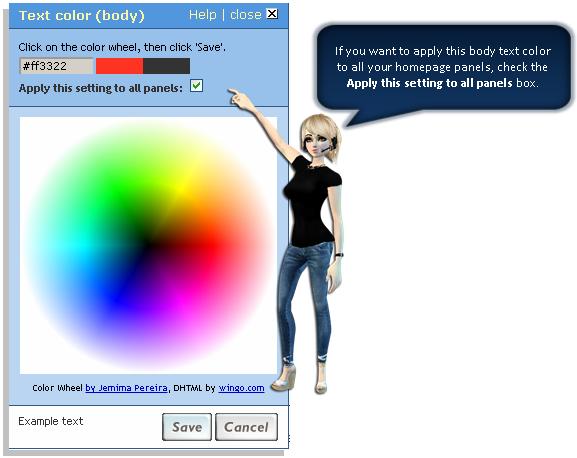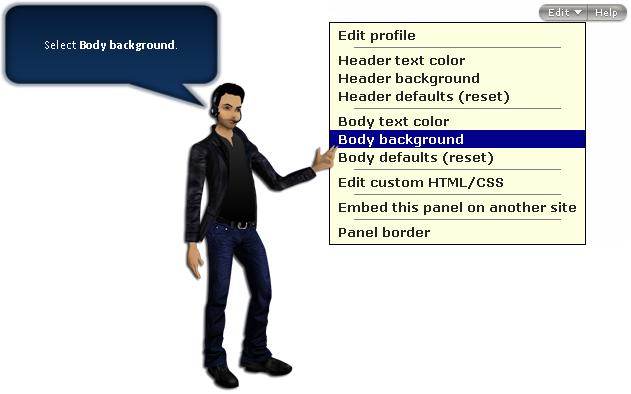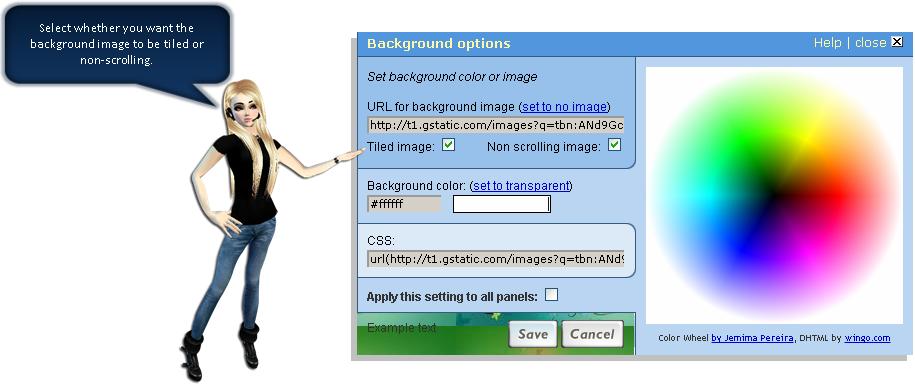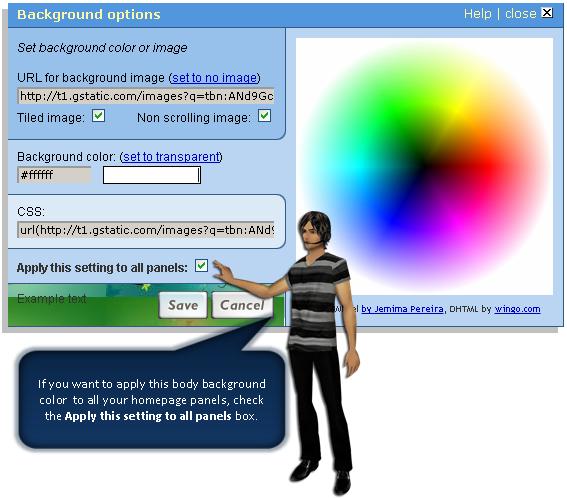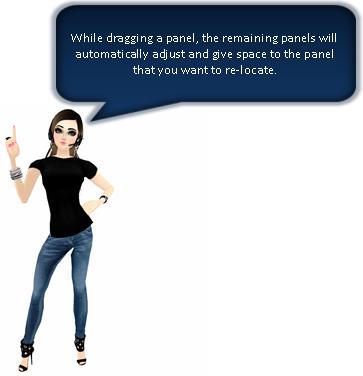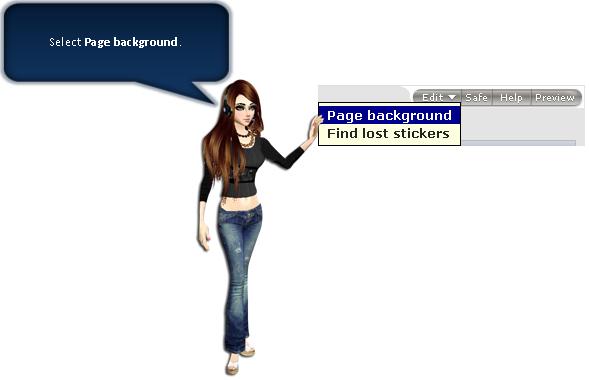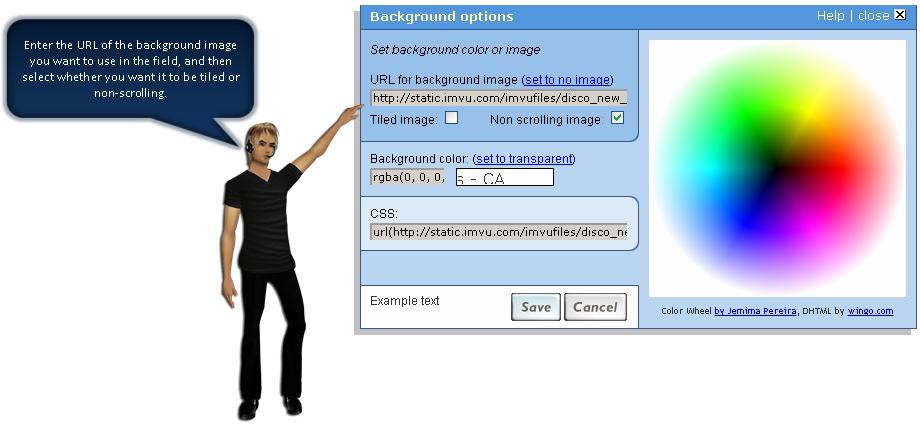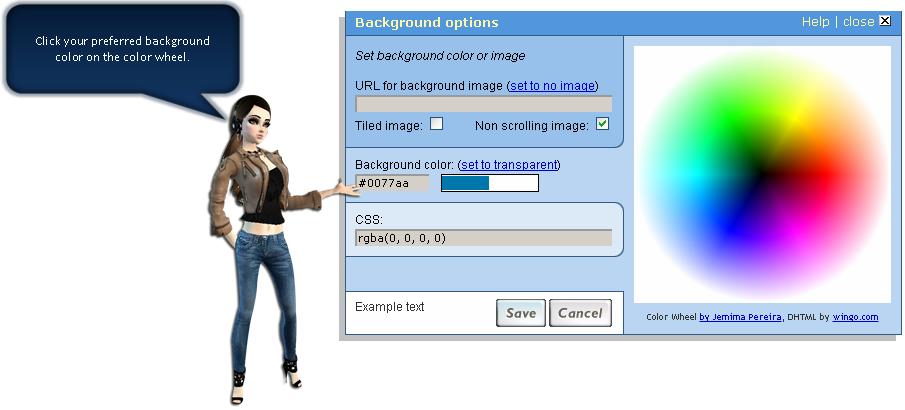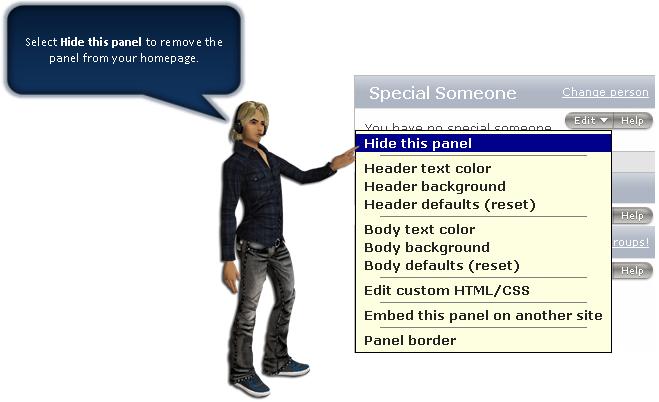partajați acest articol! Iată un scurt link pe care îl puteți folosi: http://im.vu/help413
pierdeți acele zile în care vă puteți personaliza paginile de pornire după conținutul inimii? Aceasta este ceea ce ați fost căutați!
puteți personaliza pagina IMVU în funcție de preferințe. Puteți modifica aranjamentul și disponibilitatea panourilor de pornire, a setărilor antetului și a corpului (culoarea textului și fundalul) și puteți chiar să setați fundalul paginii preferate. Iată câteva elemente de bază pentru a începe.
notă: Dacă întâmpinați dificultăți în efectuarea oricăreia dintre aceste modificări, puteți încerca, de asemenea, să treceți la un alt browser.
în plus, de la Google Chrome versiunea 68 (Data lansării: iulie 2018), browserul a împins o modificare care va cauza probleme site-urilor care nu utilizează HTTP securizat (HTTPS). Deoarece mai mult de jumătate din toți oamenii din lume folosesc Google Chrome, pagina dvs. de pornire trebuie să utilizeze și HTTPS pentru a vă asigura că se afișează corect în toți spectatorii. Acest lucru a fost aplicat pe toate codificare personalizate pe IMVU.com pagini de pornire din 6 iunie 2018.
pentru codurile personalizate, pur și simplu schimbați fiecare HTTP în HTTPS. Majoritatea acestor adrese URL vor funcționa probabil – – – dacă nu, vor trebui schimbate. Cu excepția cazului în care sunt actualizate, cu HTTPS, paginile dvs. nu se vor afișa corect.
personalizarea paginii dvs. de pornire
pasul 1: Accesați www.imvu.com, apoi conectați-vă la contul dvs. Dacă aveți probleme de conectare, faceți clic aici.
pasul 2: Faceți clic pe numele avatarului dvs. pentru a accesa pagina dvs. de pornire.
Pasul 3: Faceți clic pe o opțiune de mai jos pe care doriți să o încercați pe pagina dvs. de pornire:
- Schimbarea profilului
- schimbarea setărilor antetului
- schimbarea setărilor corpului panoului
- mutarea panourilor de pornire
- Schimbarea fundalului paginii
- scoaterea unui panou
Schimbarea profilului
pasul 1: în colțul din dreapta sus al panoului despre Mine, faceți clic pe butonul Editare.
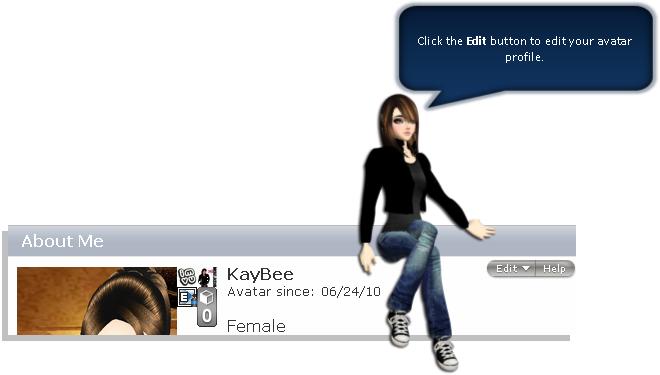
pasul 2: Selectați Editare profil.
Pasul 3: În secțiunea Prezentare generală a contului, selectați informațiile pe care doriți să le afișați pe pagina dvs. de pornire, cum ar fi sloganul, imaginea avatarului și sexul.
pasul 4: Când ați terminat, faceți clic pe butonul Actualizare profil pentru a salva modificările.
modificarea setărilor antetului
pasul 1: Faceți clic pe butonul Editare de pe panoul pe care doriți să îl personalizați.
pasul 2: Dacă doriți să modificați culoarea textului antetului, selectați culoarea textului antetului.
Pasul 3: Selectați culoarea textului preferat din roata de culori, apoi faceți clic pe Salvare.
pasul 4: Dacă doriți să modificați fundalul antetului, selectați fundal antet.
pasul 5: pentru a încorpora imaginea de fundal preferată în fundal, Introduceți adresa URL a imaginii pe care doriți să o utilizați, apoi selectați dacă imaginea va fi gresie sau nu va derula.
dacă doriți pur și simplu să adăugați culoare fundalului antetului, selectați culoarea preferată a antetului din roata de culori.
pasul 6: Faceți clic pe Salvare.
modificarea setărilor corpului panoului
pasul 1: Faceți clic pe butonul Editare de pe panoul pe care doriți să îl personalizați.
pasul 2: Dacă doriți să modificați culoarea textului corpului panoului, selectați culoarea textului corpului.
Pasul 3: Selectați culoarea textului preferat din roata de culori, apoi faceți clic pe Salvare.
pasul 4: Dacă doriți să schimbați fundalul corpului, selectați fundal Corp.
pasul 5: pentru a încorpora imaginea de fundal preferată în fundal, Introduceți adresa URL a imaginii pe care doriți să o utilizați, apoi selectați dacă imaginea va fi gresie sau nu va derula.
dacă doriți pur și simplu să adăugați culoare fundalului corpului, selectați culoarea de fundal preferată a corpului din roata de culori.
pasul 6: Faceți clic pe Salvare.
mutarea panourilor de pornire
pasul 1: Plasați cursorul pe partea de antet a panoului.
pasul 2: când cursorul se schimbă într-o săgeată încrucișată, trageți panoul în secțiunea preferată de pe pagina dvs. de pornire.
Schimbarea fundalului paginii
pasul 1: Faceți clic pe butonul Editare din colțul din dreapta sus al paginii dvs. de pornire, apoi selectați fundal pagină.
pasul 2: pentru a încorpora imaginea de fundal preferată în fundal, Introduceți adresa URL a imaginii pe care doriți să o utilizați, apoi selectați dacă imaginea va fi gresie sau nu va derula.
dacă doriți pur și simplu să adăugați culoare în fundalul paginii, selectați culoarea de fundal preferată din roata de culori.
Pasul 3: Faceți clic pe Salvare.
scoaterea unui panou
pasul 1: Faceți clic pe butonul Editare de pe panoul pe care doriți să îl ascundeți de pagina dvs. de pornire.
pasul 2: Selectați Ascundeți acest panou.
sfat de depanare:
- descoperiți că panourile de personalizare dispar chiar înainte de a putea face modificări cu succes sau modificările făcute nu apar pe ecran? Poate că schimbarea culorilor și fundalurilor returnează doar un ecran gol pentru pagina dvs. de pornire. Acest lucru se poate datora problemelor de compatibilitate a browserului. Puteți încerca să ștergeți memoria cache a browserului (consultați aceste instrucțiuni pentru Chrome, Firefox și Edge) sau puteți încerca să utilizați un alt browser. De asemenea, puteți încerca să mergeți în modul sigur înainte de a efectua modificări, făcând clic pe butonul mod sigur din colțul din dreapta sus al paginii dvs. de pornire. Puteți reveni oricând la orice modificare prin resetarea panourilor de pornire în Setările Contului.
- doriți să aplicați aceeași formatare tuturor panourilor? Puteți bifa întotdeauna opțiunea aplicați această setare la toate panourile pentru a evita repetarea modificărilor de formatare pe care le-ați făcut pentru panourile individuale.